有很多人不了解PPT幻灯片打印完全充满整张A4纸的操作方法,那么今天小编就在这里给大家分享一点我的小经验,希望可以给你们带来帮助。
PPT幻灯片怎样打印完全充满整张A4纸 PPT幻灯片打印完全充满整张A4纸的操作方法
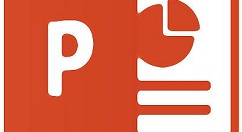
1、下载并安装Adobe Acrobat。
2、以office 2010为例。打开要打印的ppt,选择【插入】-【页眉和页脚】,勾选【幻灯片编号】,这一步是为后期打印出来之后方便阅读,知道每张ppt的先后顺序。
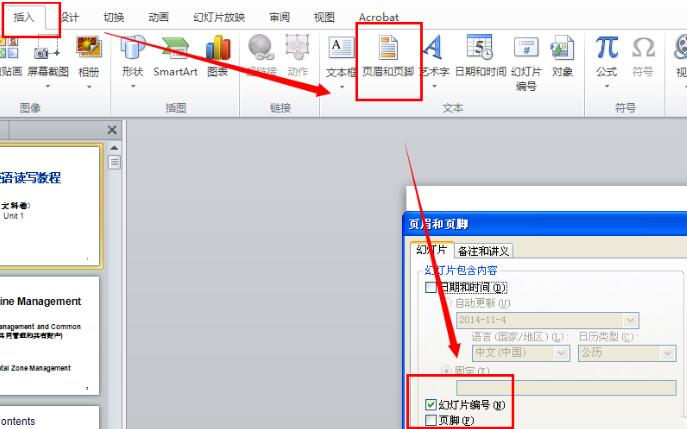
3、【文件】-【保存并发送】-【creat adobe pdf】,创建一个PDF文档
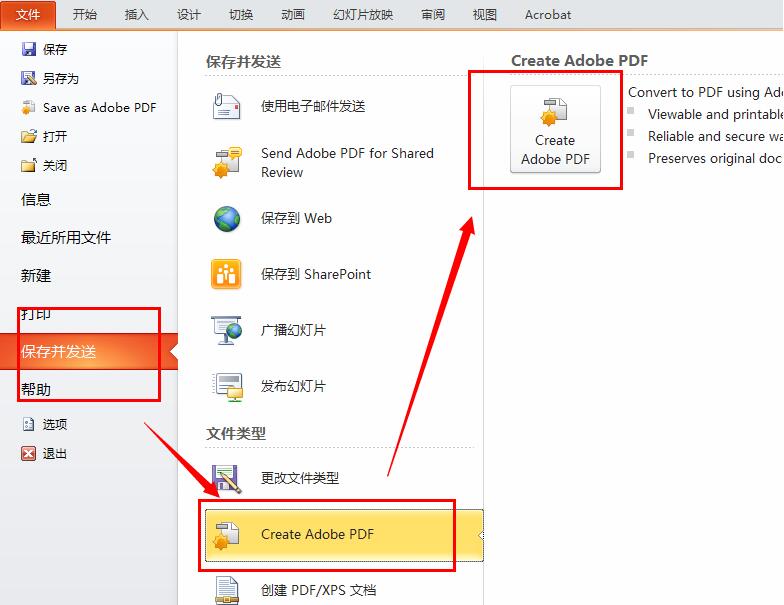
4、找到pdf文件后,点右键,选择【打开方式】-【Adobe Acrobat】

5、选择【打印】,参数如图设置,选择打印即可。
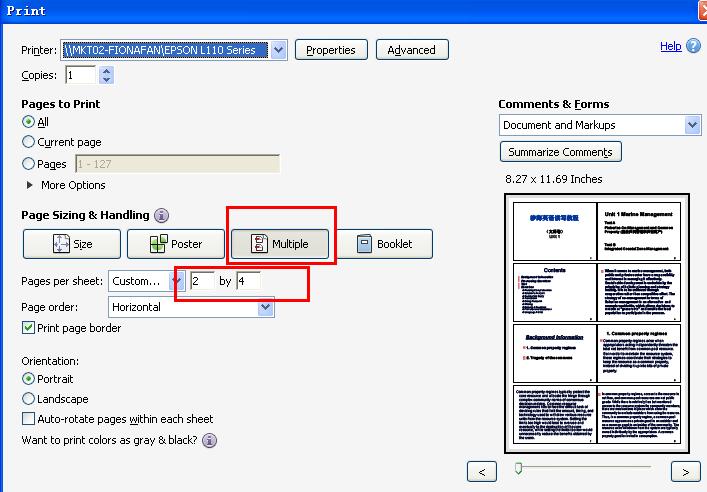
上文就讲解了PPT幻灯片打印完全充满整张A4纸的操作方法,希望有需要的朋友都来学习哦。








